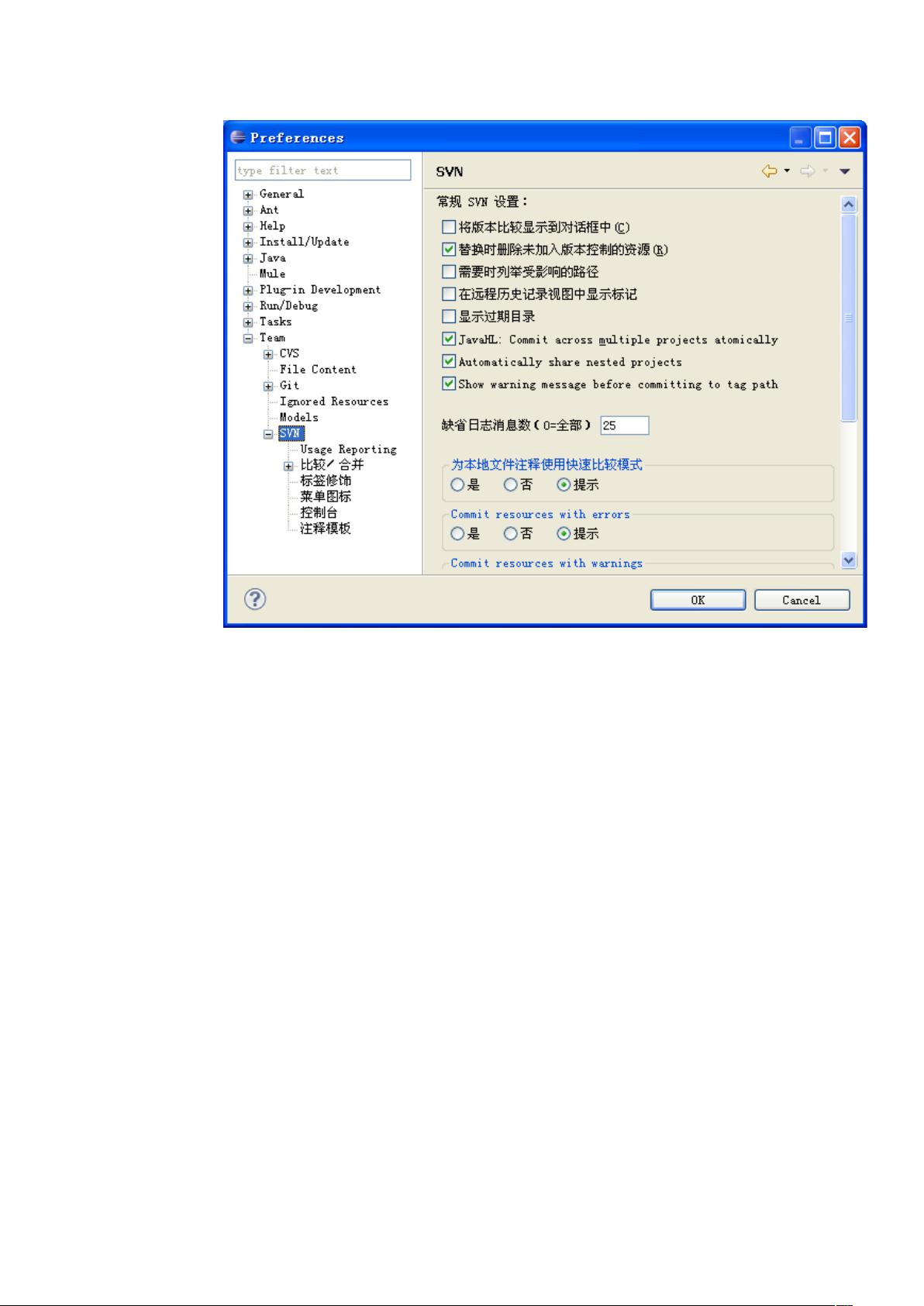Eclipse中Subclipse插件的详尽安装与初次使用教程
需积分: 9 126 浏览量
更新于2024-07-23
收藏 1006KB DOCX 举报
在Eclipse中集成Subversion (SVN) 版本控制系统是一项常见的开发任务,本文将详细介绍如何在Eclipse中安装Subclipse插件并进行基本的项目导入操作。以下是详细步骤:
1. **安装Subclipse插件**
- 首先,确保你正在使用的Eclipse版本支持Subclipse插件。对于不同Eclipse版本,官方提供了不同的更新站点:
- Eclipse 3.2+(包括3.2、3.3、3.4)推荐安装Subclipse 1.6.x,URL:http://subclipse.tigris.org/update_1.6.x
- Eclipse 3.0和3.1推荐安装Subclipse 1.0.x,URL:http://subclipse.tigris.org/update_1.0.x
- 打开Eclipse的Help菜单,选择`Install New Software`,在弹出的窗口中点击`Add`按钮,输入相应名称和URL。
- 在新页面中,全选列出的Subclipse版本,然后点击`Next`。
- 接受许可证协议后,点击`Finish`开始安装。安装完成后重启Eclipse,检查Preferences(Windows > Preferences)中的Team > SVN设置,确认Subclipse已成功安装。
2. **使用Subclipse插件**
- 导入本地项目到SVN服务器:
- 选中项目的右键菜单,选择`Team` > `Share Project`。
- 在弹出的对话框中,选择`SVN`作为版本控制系统,然后点击`Next`。
- 输入SVN服务器地址,点击`Finish`。
- 此时项目会出现未加入版本控制的状态,可以在Preferences的`Team` > `SVN` > `Working Copies`中查看不同状态的标记含义。
3. **管理项目提交**
- 为了更好地管理文件和目录,使用导航视图(Window > Show View > Navigator)查看项目结构。
- 选中需要纳入版本控制的文件或目录,右键选择`Team` > `Add to SVN`,将它们添加到仓库。
- 避免不必要的提交,可以通过导航视图下的`Add to SVN: Ignore`功能,忽略像bin文件夹这样的生成文件,减少混淆。
通过以上步骤,你已经掌握了在Eclipse中安装和使用Subclipse插件的基本流程,能够方便地将项目与SVN服务器集成,并对文件版本进行有效管理。随着项目的发展,你还可以学习更多高级特性,如分支管理、冲突解决和标签版本控制等。
2018-01-16 上传
2013-03-29 上传
2011-02-25 上传
2016-08-26 上传
2013-04-24 上传
2012-12-16 上传
2014-02-28 上传
Java技术博文
- 粉丝: 154
- 资源: 69
最新资源
- 基于Python和Opencv的车牌识别系统实现
- 我的代码小部件库:统计、MySQL操作与树结构功能
- React初学者入门指南:快速构建并部署你的第一个应用
- Oddish:夜潜CSGO皮肤,智能爬虫技术解析
- 利用REST HaProxy实现haproxy.cfg配置的HTTP接口化
- LeetCode用例构造实践:CMake和GoogleTest的应用
- 快速搭建vulhub靶场:简化docker-compose与vulhub-master下载
- 天秤座术语表:glossariolibras项目安装与使用指南
- 从Vercel到Firebase的全栈Amazon克隆项目指南
- ANU PK大楼Studio 1的3D声效和Ambisonic技术体验
- C#实现的鼠标事件功能演示
- 掌握DP-10:LeetCode超级掉蛋与爆破气球
- C与SDL开发的游戏如何编译至WebAssembly平台
- CastorDOC开源应用程序:文档管理功能与Alfresco集成
- LeetCode用例构造与计算机科学基础:数据结构与设计模式
- 通过travis-nightly-builder实现自动化API与Rake任务构建